Ako používať Apple App Store na iPhone
The milióny skvelých aplikácií dostupné v App Store sú to, čo odomyká skutočnú silu iPhonu a iPodu touch. Ale keďže je na výber toľko aplikácií, hľadanie aplikácií môže byť niekedy problém. Našťastie spoločnosť Apple vytvorila štruktúru obchodu App Store, aby zdôraznila skvelé aplikácie a pomohla vám nájsť tie, ktoré robia presne to, čo potrebujete. Čítajte ďalej a dozviete sa, ako používať App Store na zariadeniach so systémom iOS, ako sú iPhone a iPad.
Tento článok sa týka spustených zariadení iOS 11 a iOS 12. Mnohé z tu diskutovaných myšlienok sa vzťahujú na staršie verzie, ale presné rozloženie a možnosti v starších verziách sa môžu líšiť.
iOS App Store: karta Dnes
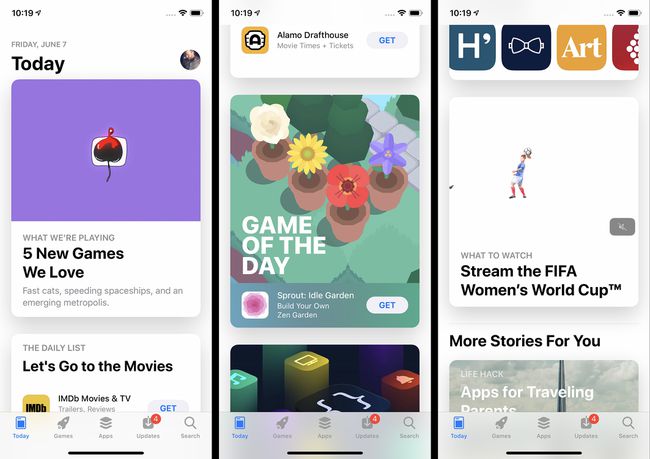
Domovská obrazovka aplikácie App Store je karta Dnes. Karta Dnes propaguje odporúčané aplikácie, ktoré si spoločnosť Apple vybrala pre ich kvalitu alebo relevantnosť pre aktuálne udalosti (napríklad aplikácie s receptami na Deň vďakyvzdania v týždni Dňa vďakyvzdania). Na tejto obrazovke nájdete aj hru dňa a aplikáciu dňa. Obe aplikácie vyberá spoločnosť Apple a aktualizujú sa denne, aj keď staršie výbery môžete zobraziť posunutím nadol.
Klepnutím na ktorúkoľvek z odporúčaných aplikácií sa o nej dozviete viac. Denný zoznam je menšia zbierka aplikácií na tému, ako sú aplikácie na streamovanie videa alebo aplikácie na fotografie.
iOS App Store: Karty hier a aplikácií

Karty Hry a Aplikácie nachádzajúce sa na spodnom paneli s ponukami sú podobné ako dnes, až na to, že majú trochu iné zameranie. Obaja majú funkcie o aplikáciách vybraných spoločnosťou Apple a zbierky súvisiacich aplikácií na rôzne témy. Hlavným rozdielom je, samozrejme, to, že na karte Hry sú len hry, zatiaľ čo aplikácie obsahujú všetky ostatné druhy aplikácií v obchode. Klepnutím na ľubovoľnú položku uvedenú na ľubovoľnej karte zobrazíte viac o nej alebo si ju stiahnete/kúpite.
iOS App Store: Vyhľadávanie aplikácií
Aplikácia App Store uľahčuje vyhľadanie aplikácií, ktoré hľadáte, dvoma spôsobmi: vyhľadávaním alebo prehliadaním.
Ak chcete vyhľadať aplikáciu:
Klepnite na ikonu Vyhľadávanie tab.
Zadajte názov alebo druh aplikácie, ktorú hľadáte (napríklad meditácia, fotografia alebo sledovanie výdavkov).
Počas zadávania sa zobrazujú navrhované výsledky. Ak niektorá zodpovedá tomu, čo hľadáte, klepnite na ňu.
V opačnom prípade dokončite písanie a klepnite na Vyhľadávanie na klávesnici pre úplný súbor výsledkov.
iOS App Store: Prehľadávanie aplikácií
Ak uprednostňujete objavovanie nových aplikácií sami, prehliadanie App Store je pre vás to pravé. Urobiť to:
Klepnite na ikonu Hry alebo aplikácie tab.
Na oboch kartách sa striedajú sekcie jednotlivých zvýraznených aplikácií a zoznamy súvisiacich aplikácií.
Potiahnutím nahor a nadol môžete prehľadávať aplikácie. Potiahnutím doľava a doprava zobrazíte sady súvisiacich aplikácií.
Potiahnutím do spodnej časti obrazovky zobrazíte kategórie pre každú sekciu. Klepnite Vidieť všetko pre zobrazenie všetkých kategórií.
Klepnite na kategóriu a zobrazia sa aplikácie v podobnom rozložení, ale všetky z rovnakej kategórie.
iOS App Store: Obrazovka s podrobnosťami o aplikácii

Ak sa chcete dozvedieť viac o aplikácii, klepnite na ňu. Obrazovka podrobností aplikácie obsahuje všetky druhy užitočných informácií o aplikácii vrátane:
- Získať/kúpiť: Ak si chcete aplikáciu stiahnuť, klepnite na toto tlačidlo (viac o tom v ďalšej časti). Bezplatné aplikácie majú Získajte tlačidlo, zatiaľ čo platené aplikácie majú tlačidlo s cenou.
- Hodnotenie hviezdičkami: Priemerné hodnotenie, ktoré aplikácii pridelili používatelia, plus počet odoslaných recenzií. Ak chcete zobraziť jednotlivé recenzie a ďalšie podrobnosti o hodnotení, prejdite nadol na Hodnotenia a recenzie sekciu a klepnite na Vidieť všetko.
- Poradie: Hodnotenie obľúbenosti aplikácie vo svojej kategórii.
- Vek: Hodnotenie aplikácie ukazujúce, pre aký vek je vhodná.
- Snímky obrazovky/videá: Získajte ukážku toho, ako aplikácia vyzerá, z týchto snímok obrazovky a videí.
- Aplikácie pre iné zariadenia: Ak existujú verzie aplikácie pre iPad, Apple Watch alebo Apple TV, v tejto časti sa zobrazia snímky obrazovky pre každé zariadenie.
- Popis: Viac podrobností o aplikácii, jej funkciách a možnostiach predplatného/nákupu v aplikácii, ktoré ponúka.
- História verzií: Tu sú uvedené všetky verzie aplikácie a poznámky o tom, čo sa pri každej aktualizácii zmenilo.
- Informácie: Táto sekcia obsahuje informácie ako veľkosť sťahovania a Nákupy v aplikácii. Klepnite Nákupy v aplikácii aby ste odhalili celú sadu možností.
- Podporuje: V tejto časti sú uvedené ďalšie funkcie špecifické pre Apple, ktoré aplikácia podporuje, vrátane Rodinné zdieľanie.
iOS App Store: Nákup a sťahovanie aplikácií

Keď nájdete aplikáciu, ktorú si chcete stiahnuť, postupujte takto:
Klepnite na ikonu Získajte alebo tlačidlo Cena. Môžete to urobiť na stránke s podrobnosťami o aplikácii, vo výsledkoch vyhľadávania, na kartách Hry alebo Aplikácia atď.
Keď to urobíte, môžete byť požiadaní o zadanie hesla Apple ID, aby ste autorizovali sťahovanie/nákup. Autorizácia sa vykonáva zadaním hesla, Touch ID, alebo ID tváre.
V spodnej časti obrazovky sa zobrazí ponuka s informáciami o aplikácii a a Zrušiť tlačidlo.
Ak chcete dokončiť transakciu a nainštalovať aplikáciu, dvakrát kliknite na bočné tlačidlo.
Máte problémy so sťahovaním alebo aktualizáciou aplikácií? Máme riešenia iPhone nesťahuje aplikácie? 11 spôsobov, ako to opraviť.
iOS App Store: karta Aktualizácie
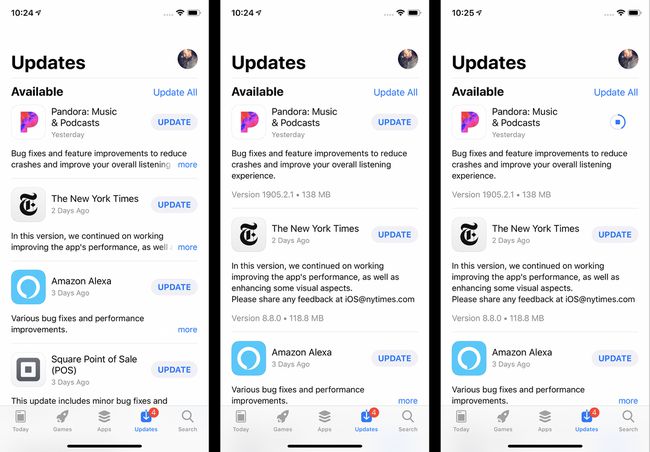
Vývojári vydávajú aktualizácie aplikácií, keď sú k dispozícii nové funkcie, opravy chýb a pridanie kompatibility nové verzie systému iOS. Po nainštalovaní niektorých aplikácií do telefónu ich budete musieť aktualizovať.
Ak chcete aktualizovať svoje aplikácie:
Klepnite na ikonu Obchod s aplikaciami aplikáciu na jej otvorenie.
Klepnite na ikonu Aktualizácie tab.
Skontrolujte dostupné aktualizácie (obnovte stránku potiahnutím prstom nadol).
Ak sa chcete dozvedieť viac o aktualizácii, klepnite na Viac.
Ak chcete nainštalovať aktualizáciu, klepnite na Aktualizovať.
Ak si neželáte aktualizovať aplikácie manuálne, môžete telefón nastaviť tak, aby ich automaticky stiahol a nainštaloval vždy, keď budú vydané. Tu je postup:
Klepnite nastavenie.
Klepnite iTunes a App Store.
V Automatické sťahovanie sekciu, presuňte Aktualizácie posúvač do polohy zapnuté/zelené.
iOS App Store: Opätovné sťahovanie aplikácií

Aj keď odstránite aplikáciu z telefónu, môžete si ju znova bezplatne stiahnuť. Je to preto, že keď si stiahnete aplikáciu, pridá sa do vašej iCloud účet, tiež. Aplikáciu si nebudete môcť znova stiahnuť iba vtedy, ak už nie je dostupná v App Store.
Ak chcete znova stiahnuť aplikáciu:
Klepnite na ikonu Obchod s aplikaciami aplikácie.
Klepnite Aktualizácie.
Klepnite na ikonu svojho účtu v pravom hornom rohu (môže to byť fotografia, ak ste si ju pridali Apple ID).
Klepnite Kúpené. (Možno budete musieť klepnúť aj na Moje nákupy, ak používate Rodinné zdieľanie.)
V predvolenom nastavení je zoznam aplikácií Všetky aplikácie, ale môžete tiež klepnúť Nie na tomto iPhone len aby ste videli aplikácie, ktoré momentálne nie sú nainštalované.
Klepnite na tlačidlo sťahovania (oblak so šípkou nadol).
Tipy a triky App Store

Tu uvedené tipy iba poškriabajú povrch App Store. Ak sa chcete dozvedieť viac – či už pokročilé tipy, alebo ako vyriešiť problémy, keď sa vyskytnú – pozrite si tieto články:
- Môžem získať aplikácie, ktoré nie sú v App Store?
- Ako získať vrátenie peňazí z iTunes
- Ako opraviť iPhone, ktorý nedokáže aktualizovať aplikácie
- Ako nainštalovať aplikácie odstránené z App Store
- 4 spôsoby, ako vyriešiť problémy s nákupmi v iTunes
